Защо компютърът не вижда iPhone чрез USB: решение на проблема. Защо itunes (iTunes) не вижда ipad или iphone, iPhone не се свързва с компютъра чрез usb, какво да правя
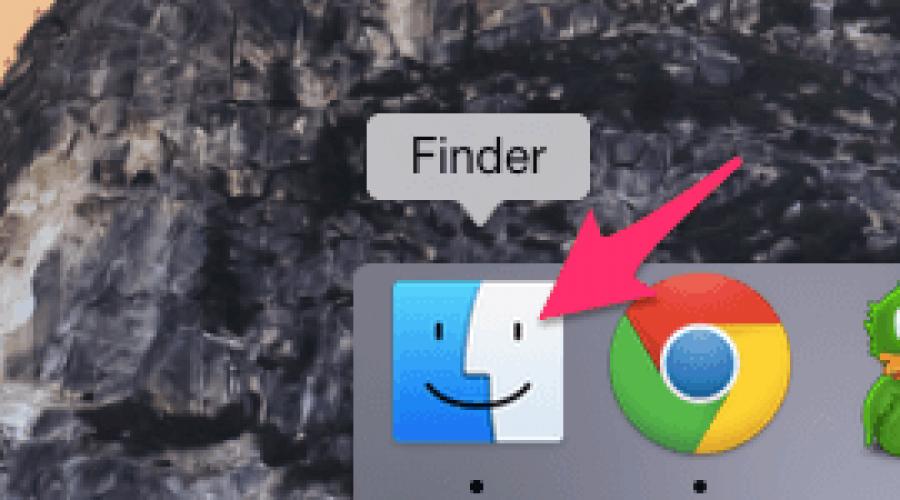
Понякога има ситуации, в които компютърът не може да разпознае Apple устройствасвързан с него. Всеки собственик на iPhone, iPad или iPod периодично може да се сблъска с такъв проблем. Основното тук е да не се объркате и да разберете защо това се е случило. Обмисли възможни причинии начини за решаване на този проблем.
Защо компютърът не може да разпознае устройството
Има няколко възможни причини устройството да не се разпознава от компютъра.
Можете да коригирате този пропуск много просто, като изпълните командите: "Настройки" - "Общи" - "Нулиране" - "Нулиране на гео-настройки".
Как да разрешите проблем със свързването към компютър
Помислете за решението на този проблем в Windows и Mac OS.
Свързване на устройство в Windows
За свързване към компютър с операционна Windows системаопитайте да актуализирате драйверите за вашето устройство.
- Свържете iPhone или iPod към компютър с чрез USBкабел. На работния плот намерете иконата "Този компютър", щракнете върху нея Кликнете с десния бутонмишката и изберете Свойства.
- В прозореца, който се отваря, изберете "Диспечер на устройства".
- Намерете елемента "Преносими устройства" (в Windows 7 това е " USB контролери"). Отворете го и изберете iPhone или iPod.
- Щракнете с десния бутон върху името на вашето устройство, след което изберете „Актуализиране на драйвери“.
- След това ще се отвори прозорец с опции за търсене на необходимите драйвери. Изберете втората опция.
- Кликнете върху „Изберете драйвер от списъка с вече инсталирани драйвери“.
- Кликнете върху бутона "Имам диск".
- Сега изберете „Инсталиране от диск“ и щракнете върху „Преглед“.
- След това щракнете върху „Този компютър“ и отворете папката на устройството C.
- Намерете и отворете папката Program Files в списъка.
- Отидете на Общи файлове.
- Изберете папката Apple.
- Щракнете върху Поддръжка на мобилни устройства.
- Отворете папката Drivers, където се намира драйверът, от който се нуждаем.
- Кликнете два пъти върху файла usbaapl64.inf.
- В прозореца, който се отваря, потвърдете действието, като щракнете върху „OK“ и след това върху „Напред“.
- След това ще започне инсталирането на драйвера. След приключване на тази операция затворете всички папки, отворете iTunes и проверете дали програмата разпознава вашето устройство сега.
Видео: защо компютърът не показва iPhone чрез USB
Свързване на устройство в Mac OS
В Mac OS има 2 начина да свържете отново вашето устройство към вашия компютър.
Инсталиране на нова версия на iTunes

Изчистване на папката за заключване
Ако първият метод не работи, можете да опитате да изчистите папката за заключване.

Как да избегнете проблеми с връзката на устройството
За да можете винаги да свързвате телефона си с компютър, следвайте тези правила:
- Работете внимателно с USB кабелите.Съхранявайте ги там, където не могат да бъдат достигнати и сдъвкани от домашни любимци или развалени от деца. Не прегъвайте проводниците.
- Актуализирайте програмите и драйверите на вашия компютър до най-новата версия, така че да могат да показват правилно вашето устройство.
- Бъдете внимателни с вашето оборудване: устройствата не трябва да попадат във вода, не трябва да има мръсотия в конекторите и т.н.
- Периодично диагностицирайте компютъра си, сканирайте го за вируси, проверявайте за грешки.
Не забравяйте, че за да няма проблеми при свързването на устройството, важно е да се грижите за него. Следете за нови версии на програми, актуализирайте своевременно драйвери, внимавайте с кабелите и конекторите. Ако все още имате затруднения, с които не можете да се справите сами, не се колебайте да се свържете с сервиза Поддръжка на Appleи със сигурност ще ви помогне! Късмет!
Всеки собственик на "ябълково" устройство е наясно, че е невъзможно да отключите пълния потенциал на вашето устройство, без да овладеете всички прелести на iTunes. Само с негова помощ става възможно свободният обмен на файлове между джаджи на Apple и компютри. Следователно, ако компютърът не вижда iPhone, тогава това се превръща в истински проблем. За щастие не е необходимо да търсите помощ от майсторите, можете сами да намерите и поправите повредата.
Нека започнем с факта, че има няколко варианта защо iphone не реагира по никакъв начин на свързване с компютър. Ето опциите:
- Свързващият кабел е повреден.
- USB портовете не работят на вашия компютър.
- Запушен светкавичен конектор.
- Трябва да рестартирате телефона си.
- Възможен софтуерен конфликт.
- Повреда на притурката.
Поради една от тези причини става невъзможно да свържете iPhone. Нека разгледаме всяка опция по-подробно.
Счупване на кабела

Свързващите кабели, които се използват за зареждане и синхронизиране на устройството с компютър, се отказват с времето. разберете го от външен видпонякога невъзможно и дори когато е свързан с зарядно устройство, батерията се зарежда. Но това не означава, че ще се случи синхронизация.
Ако iPhone не се свърже с компютъра чрез usb, някои от отделните проводници може да са повредени. Това се случва поради чести огъвания на кабела или домашни любимци, които обичат да гризат всичко.
Можете да проверите тази версия, като използвате друго устройство, като го свържете към компютър чрез вашия кабел. Спечелени - това означава, че причината е във вашето устройство, всичко остана непроменено - имаше повреда на кабела.
Моля, обърнете внимание, че когато сменяте кабела, изберете оригинални продукти, китайските колеги често са подходящи само за зареждане. Обменът на данни може да не се осъществи поради повредени или фалшиви чипове вътре в проводника.
Проверка на USB портове
Друга причина, поради която компютърът не вижда iPhone през usb, е проблем в самите портове на компютъра. Това се случва на остарели системни модули или лаптопи, когато способността за разпознаване на USB устройства, свързани през тях, е загубена.
Има няколко начина за справяне с този проблем. Нека започнем с най-очевидното: извадете кабела от един порт и го пренаредете към друг USB конектор. Ако нищо не се случи, стигаме до по-сериозни действия.
Преинсталирайте USB драйвери
След като се уверите, че кабелът работи и iPhone е посочен в системата, но не работи, трябва да преинсталирате неговия драйвер. Най-вероятно е инсталиран драйвер за оборудването версия 1.0 или 2.0. Всички съвременни устройства са оборудвани с висока скорост USB версия 3.0.
- За да направите това, отидете в "Диспечер на устройства": щракнете с десния бутон върху прекия път "Моят компютър" - "Свойства".
- В прозореца, който се отваря, щракнете върху „Диспечер на устройства“, отидете на елемента „USB контролери“.
- Чрез надписа определяме този, свързан с нашето устройство, щракнете с десния бутон върху него и изберете „Изтриване“.
- След това се съгласяваме с операцията. Остава само да вземете usb кабела и да го поставите отново, за да инсталирате драйверите.
Актуализиране на драйвери за чипсет (USB)
Всяка дънна платка има специални чипсети, които са отговорни за свързването към системна единицанови устройства. Както повечето хардуерни компоненти, чиповете не могат да работят без драйвери, които от своя страна могат да бъдат повредени поради грешки в операционната система.
В този случай ще трябва да извършите автоматично или ръчна актуализациядрайвери. Не забравяйте, че те са различни за всяка версия. дънна платка. Основните производители на чипсети са Intel и AMD, на техните сайтове трябва да потърсите драйвери.

За да направите това, инсталирайте програмата DevID, която сама търси актуализации, или използвайте инструментите от официалния сайт на производителя на дънната платка.
Много често забравят или просто не осъзнават, че понякога проблемът се решава чрез рестартиране на оборудването. Независимо дали имате лаптоп или моноблок, те трябва да се рестартират заедно с телефона.
Ако това не помогне и кабелът и USB портовете работят, време е да възстановите iPhone чрез DFU режим. Но бъдете внимателни, това води до пълно премахванелични данни. Безполезна? Нека се опитаме да го разберем по следния начин.
Преинсталирайте iTunes

Възможно е проблемът да е неправилна работа iTunes програми. Може би случайно сте ограничили достъпа й до интернет, поради което софтуерът не е актуализиран дълго време. В този случай всичко, което трябва да направите, е да премахнете напълно приложението и да го инсталирате сегашна версия. Това трябва да възстанови изгубената връзка между телефона и компютъра.
Не забравяйте, че програмата трябва да бъде изтеглена от официалния уебсайт, в противен случай съществува риск да попаднете на трика на измамници или да получите вирус.
Бягство от затвора
Правилната работа на iPhone с официалната помощна програма може да бъде възпрепятствана от така наречения jailbreak, произведен от някои потребители, за да могат да инсталират нелицензирани приложения.
Ако вашето устройство има това разширение, трябва да се отървете от него, преди да опитате софтуерно решениеот Apple. Софтуерът най-вероятно просто няма да види хакнатия телефон.
Други решения на проблема
Сега е моментът да говорим за тъжни неща. Ако горните опции не са успели или изобщо не са били необходими, тогава проблемът е в самия iPhone.
Определянето на щетите сами ще бъде проблематично. Първо, фърмуерът е от голямо значение. По време на актуализацията на операционната система може да възникне фатална грешка, в резултат на която iOs е инсталиран неправилно, което пречи на телефона да работи нормално, когато е свързан към компютър. Второ, трябва да обърнете внимание на конектора за захранване. Дори малки запушвания могат да причинят проблеми с връзката. И трето, опитайте да свържете вашия iPhone към друг компютър, кой знае, може би това ще бъде единственото правилно решение.
Въпреки това, не забравяйте да отидете на център за услуги, където квалифицирани майстори ще прегледат телефона Ви и ще извършат цялостна диагностика. Това важи особено за тези, които все още имат достъп до гаранционни ремонти.
Заключение

Както вече разбрахте, има много причини, поради които устройство „ябълка“ може да устои на синхронизация с компютър. Повечето от тях потребителят може да елиминира сам. Но ако всички опити са напразни или се страхувате да извършите горните манипулации сами, правилно решениеще потърси помощ от квалифицирани майстори, които могат да извършат задълбочена диагностика, да идентифицират неизправността и бързо да я отстранят.
Видео
За да свържете вашия iPhone към компютър чрез USB порт, ще ви трябва самата притурка, USB кабелът, който се доставя с устройството, и, разбира се, компютър. USB кабелите се предлагат в няколко версии (в зависимост от вашия модел iPhone):
Първата опция е 30-пинов конектор:
Съвместим е с iPhone 2G, iPhone 3G, iPhone 4G и iPhone 4S (също така поддържа iPad, iPad2, iPad3 и iPod Touch) .
Вторият вариант е Lightning 8-пинов конектор:

Подходящ е за по-модерни модели като iPhone 5, iPhone 5C, iPhone 5S, iPhone 6 и iPhone 6S (поддържа се и айпад мини, iPod Touch 5G).
Има и кабел USB Type-C. За разлика от Lightning, той може да се постави от двете страни и има огромен размер пропускателна способност- до 10 Gb/s.

Свържете iPhone към компютър чрез usb
За да свържете iPhone към компютър чрез USB, трябва да изтеглите iTunes. Факт е, че доставката на програмата съдържа необходимите драйвери за Връзки на Appleустройства, и в допълнение много необходими функции за тях.
Така че отидете на http://www.apple.com/ru/itunes/download/ и кликнете върху бутона "Изтегляне"

След като изтеглите програмата, трябва да я инсталирате на вашия компютър. За да направите това, стартирайте изтегления файл - ще видите прозорец, в който ще трябва да кликнете върху бутона "Напред"

Следващият прозорец показва къде ще бъде инсталирана програмата: щракнете върху бутона "Инсталиране".

След няколко минути инсталацията ще завърши успешно.

не забравяйте да премахнете отметката от раздела "Open iTunes", докато не трябва да стартирате програмата.
Сега е време да свържете iPhone към компютъра чрез usb. За да направите това, свържете единия край на USB кабела към USB входкомпютър, а другият съответно към вашия iPhone.

Когато е свързан, вашият iPhone ще вибрира, за да ви уведоми, че се зарежда.
Инсталирането на драйвера на устройството ще започне, след което прозорецът за автоматично стартиране на устройството ще изскочи на монитора

След това свързаното устройство ще се появи в раздела "Моят компютър" като допълнителна икона

Щраквайки върху него, ще видите какво ще се отвори вътрешна паметвашето устройство.

Можете да гледате само снимки и видеоклипове, но можете да слушате музика само ако сте свързани чрез iTunes.
Как да прехвърляте снимки от iphone на компютър чрез usb?
Сега да преминем директно към iTunes. Кликнете върху иконата на iTunes и в прозореца, който се отваря, щракнете върху бутона „Приемам“.

В следващия прозорец щракнете върху иконата на телефона (вляво горен ъгъл) - ще видите данните на вашето устройство

Чрез iTunes можете да прехвърляте снимки от iPhone на компютър чрез usb, да синхронизирате с компютър, да изтегляте музика, филми, лична информацияи инсталирайте игри и приложения от Apple Store.
Какви са предимствата на кабелната връзка?
- - Първото и най-важно нещо е скоростта на обмен на данни.
- - Възможност за инсталиране и премахване на приложения
- - Възможност за зареждане на притурката
- - Възможност за възстановяване на устройството
- - Актуализация на софтуера
От минусите мога само да отбележа, че за свързване е необходим USB порт (а на някои марки компютри има само два от тях) и че вашият iPhone трябва да е близо до компютъра.
Компютърът не вижда iPhone през usb, но се зарежда: какво да правя?
Но какво ще стане, ако сте свързали вашия iPhone чрез USB, той се зарежда, но компютърът все още не може да открие вашия iPhone? Нека да разгледаме някои методи за решаване на този проблем.
- - Първо трябва да рестартирате и двете устройства, за да сте сигурни, че нито едно от тях не замръзва.
- - Следващата стъпка е да проверите всичко USB портовеО: Може да не работят поради счупени контакти. За да проверите, вземете всяко USB флаш устройство и проверете всеки USB порт на свой ред.
- - Деактивирайте софтуера на трети страни (антивируси и т.н.), не забравяйте да ги активирате след проверка.
- - Също така отключете телефона си, може да пише "Доверявате ли се на този компютър?"

Без утвърдителен отговор няма да има синхронизация, а само зареждане.
- - Опитайте да смените USB кабела - може да не работи. Понякога, дори без видими повреди, кабелът не работи.
- - Опитайте да нулирате телефона си (не забравяйте за архивиране)
- - Можете също да почистите конектора на USB кабела - може да е замърсен.
- - Проверете дали часът е зададен правилно както на компютъра, така и на телефона ви (дори малко несъответствие ще накара компютъра да не разпознае iPhone през usb)
Ако нито един от методите не ви помогна, тогава най-вероятно имате счупен конектор за зареждане и трябва да го смените в сервизен център.
Здравейте! Но наистина - как да бъдем? Търсите нов телефон? Предадете телефона за ремонт? Да изхвърлим компютъра? Опциите със сигурност са интересни и почти сигурно ефективни, но твърде скъпи :) Да, и не трябва да се вълнувате толкова, защото проблемът със свързването на iPhone към компютъра почти винаги може да бъде решен, без да се прибягва до драстични мерки.
И така, какво трябва да се направи? Първо трябва да определите каква всъщност е "засечката". Кое устройство не работи? Лесно е да се направи - вземаме джаджа и отиваме при съсед (приятел, работа, магазин за електроника и т.н.). Накратко, нашата основна задача е да намерим друг компютър или лаптоп. намерени? Страхотен!
Опитваме се да се синхронизираме с него, ако всичко работи тук, тогава ...
iPhone не се свързва с компютър. Причина - компютър
Да, в повечето случаи той е този, който причинява проблеми с връзката. За да ги изключите, направете следното:
- Първо рестартирайте и двете устройства. Така да се каже, за профилактика.
- Изпробваме различни USB портове и проверяваме, например, с USB флаш устройство, тяхната производителност. В крайна сметка един от тях може да изгори или просто да не работи.
- Не използваме адаптери, сплитери, удължители и други устройства за USB портове. Залепваме кабела директно в системния блок.
- . Идеалният вариант би бил и следващата последна версия от сайта Ябълка.
- Деактивирайте софтуера на трети страни (антивируси, защитни стени). Не забравяйте да ги включите след проверка!
- Най-радикалната стъпка - преинсталирането на операционната система, най-вероятно ще помогне, но ще отнеме време ...
Ако iPhone не може да се свърже с друг компютър, проблемът очевидно е в устройството ...
Защо компютърът не вижда iPhone. Причина: тел
Без значение колко надеждни и стабилни са продуктите на Apple, те също могат да причинят забавяне на връзката.
Въпреки че най-често собствениците на тези устройства са виновни, довеждайки ги до такова състояние, че става изненадващо как те все още могат, а не само да се синхронизират. разсеях се :)
Връщайки се към темата, се опитваме да изпълним следните стъпки:
- След като се свържете, отключете телефона, напълно възможно е да видите изскачащ прозорец с въпрос: „Доверявате ли се на този компютър?“. Без утвърдителен отговор няма да има синхронизация, а само зареждане.
- Сменете кабела. Дори и да няма видими повреди, проводникът може да е дефектен. Или е напълно възможно да не е оригинално - но в този случай има възможност за устройство с "неподдържан" аксесоар.
- устройства. Ако решите да предприемете такава отчаяна стъпка, не забравяйте да архивирате информацията (използвайки или), в противен случай ще загубите всичките си данни завинаги.
- Jailbreak, или по-скоро така наречените tweaks, инсталирани с него, също могат да допринесат за проблеми със синхронизирането.
- Актуализирайте софтуера. Винаги е полезно!
- Почистете конектора на телефона (възможно е окислен или замърсен). важно! Почистете много внимателно, в идеалния случай поверете на професионалист. Ако се ангажирате да го направите сами, потърсете информация в интернет, в противен случай можете да влошите ситуацията.
- Последната точка, която имаме, е най-тъжното - конекторът за зареждане и синхронизация е счупен или не работи. Има само един път - до сервиза! Ако е възможно, свържете се само с официалните сервизи, посочени на уебсайта на компанията.

Между другото, има още една печеливша опция - свържете се с поддръжката на Apple. И ги измъчвайте с въпроса: „Защо моят iPhone не се свързва с компютъра чрез USB?“. Честно казано, не съм опитвал - но мисля, че няма да чуя нищо ново от тях, а разговорът ще отнеме много време.

Както можете да видите, в повечето случаи можете да преминете с "малко кръв" и да отстраните неизправностите у дома.
Основното нещо е да бъдете внимателни, последователни, да отделите време и да проверите абсолютно всички възможни причини, които могат да доведат до проблеми с връзката.
Опитахме всичко, но ситуацията не се промени към по-добро - iPhone все още не се свързва с компютъра? Не забравяйте да пишете в коментарите - ние ще се опитаме да го разберем и да разрешим проблема ви заедно!
Причините за този проблем са доста банални, обикновено поради невниманието на потребителя, който объркваОблачни акаунти в iCloud. Често срещана причина е кабел, който често се проваля поради бързо износване или първоначално не поддържа трансфер на данни. По-рядко проблемът е софтуерили на самия телефон.
Повреда на кабела
Да започнем с кабела. Проблемът може да е, че кабелът повредени. За да разберете точното състояние на кабела, опитайте за запушванетелефон към компютъра с помощта на друг кабел, за който работата му е известна със сигурност. Ако всичко работи с друг кабел, тогава проблемът определено е в него.
Най-често това се случва поради прегъваниякабели по ръбовете. Но ако завоите не се забелязват визуално и телефонът все още се зарежда само през кабела, тогава най-вероятно никога не е поддържал прехвърляне на файлове. Толкова често погрешно сплитерни кабелис много видове конектори и просто евтини неоригинални кабели.
Ето защо, за да сте сигурни, че кабелът работи не само за зареждане, купете оригинални Lightning кабели в официалните магазини на Apple. Също така, за да избегнете бързото износване в бъдеще, можете да поставите специални подложки на местата на често огъване или просто да го увиете с електрическа лента, можете дори да използвате пружини от автоматични дръжки, въпрос на вкус.
Остаряла версия на iTunes
Проблемът може да е и в самия компютър. За правилното функциониране с iPhone трябва да бъде инсталиран последна версияНалице е iTunes и интернет връзка. последна версия iTunes може да бъде изтеглен от официалния уебсайт на Apple.
Възможно е нещо да блокира достъпа до интернет. Може да е различно антивирусенпрограми и вируси. В първия случай трябва да добавите iTunes към изключенията. За всяка антивирусна програма тази процедура се извършва по различен начин, но във всички случаи трябва да имате администраторски права. Във втория случай трябва незабавно да започнете лечението. Но ако нямате време да почистите от вируси, можете да опитате да стартирате компютъра безопасен режим
и прехвърляне на файлове в него. За да направите това, по време на изтеглянето натиснете F8и изберете „“ или „ безопаснорежим“, след това продължете както обикновено. 
Ако използвате компютър с операционна Mac система, тогава заразяването на самото устройство с вируси е малко вероятно, но рутерът, през който се осигурява достъп до мрежата, е податлив на инфекция. Най-бързият и ефективен методизлекуване на рутер - нулиранедо фабричните настройки. Пример за рутер на TP-Link 
Но не забравяйте, че в този случай достъпът до интернет ще трябва да бъде конфигуриран отново. Също така не забравяйте да актуализирате фърмуера на рутера до най-новия, за да предотвратите инфекция в бъдеще.
Повреден или запушен USB конектор на iPhone
USB конекторът е друга уязвима връзка в тази верига. Преди да го обвиняваме, трябва проверкакабел и конектор за компютър, защото от тези три, конекторът за телефон е най-скъпото нещо за ремонт. Може да се направи, чрез свързване на кабелакъм друг компютър (за който е известно, че е в добро състояние) или към друго пристанище USB, както и смяна на кабела (също е желателно да се знае че работи).
Ако нищо не работи, тогава първо трябва проверете конектораза мръсотия, която може да попречи на контакта с кабела. Ако няма мръсотия, но компютърът все още не вижда iPhone, най-вероятно USB конектор повредении в този случай трябва да се свържете със сервизния център.
Напомняме ви, че е по-добре да използвате услугите на официалните сервизи, за да избегнете загуба на гаранция и некачествени ремонти (което се случва много по-често, отколкото при други марки телефони, поради политиката на Apple, забраняваща саморемонта и дизайнерски характеристики на iPhone).
Защо компютърът не вижда iPhone като USB флаш устройство
Ако компютърът не вижда iPhone като USB флаш устройство, най-вероятно проблемът е в кабела. Факт е, че евтините кабели за зареждане най-често не поддържат други функции, освен за презареждане на телефона. Опитвам за запушване iPhone с оригинален кабел Светкавица.
Ако проблемът продължава, включете кабела в друг USB порт на вашия компютър. За да се уверите точно Препоръчвамсъщо свържете телефона си с друг компютър. Ако нищо от горното не помогна, изглежда, че ще трябва да се свържете с услугата. Напомняме ви, че когато използвате услугите на неофициални услуги, вие губите гаранцията и има шанс ремонтът да бъде с лошо качество.
Други причини и тяхното отстраняване
 Ако всичко по-горе работи както трябва, но все пак нещо не работи, ето няколко други причини за този проблем. Използвайки медийни библиотекиiCloudопитайте да видите снимките през приложението за компютъра, може вече да са там. Ако не, тогава проверете акаунта си, в който сте влезли и влезте отново, ако е необходимо, ако все още не се вижда, свържете се през сайта iCloud. Ако сте създали няколко библиотеки, стартирайте програмата " снимка”, с натиснат клавиш опция. В менюто, което се отваря, изберете желаната медийна библиотека.
Ако всичко по-горе работи както трябва, но все пак нещо не работи, ето няколко други причини за този проблем. Използвайки медийни библиотекиiCloudопитайте да видите снимките през приложението за компютъра, може вече да са там. Ако не, тогава проверете акаунта си, в който сте влезли и влезте отново, ако е необходимо, ако все още не се вижда, свържете се през сайта iCloud. Ако сте създали няколко библиотеки, стартирайте програмата " снимка”, с натиснат клавиш опция. В менюто, което се отваря, изберете желаната медийна библиотека.